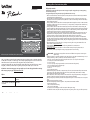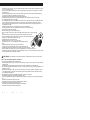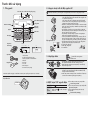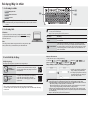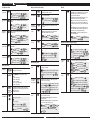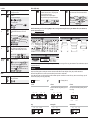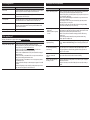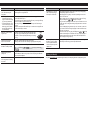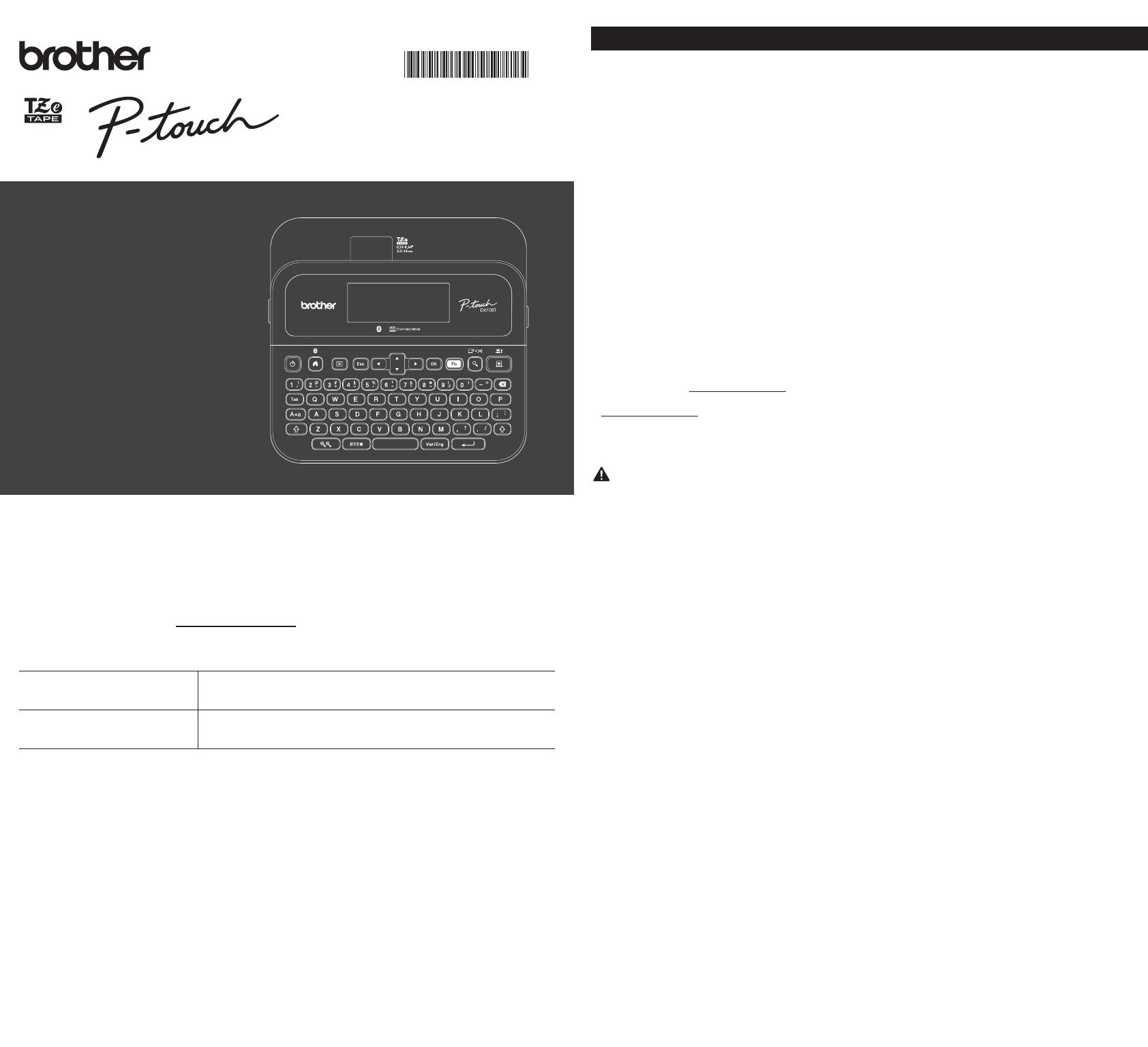
3. Lắp hộp nhãn
• Sau khi nhãn luồn qua dưới Thanh dẫn hướng nhãn,
kéo phần đầu để đảm bảo nhãn không bị chùng.
• Đảm bảo nhãn không bị kẹt trong Máy in nhãn khi lắp
hoặc tháo Hộp nhãn.
1. Lắp Hộp nhãn theo hình minh họa bên dưới Nắp ngăn
hộp băng. Xác nhận rằng phần đầu nhãn đã được lắp
hướng vào Rãnh thoát băng.
2. Nhấn Hộp nhãn vào Máy in nhãn cho đến khi cố định tại
vị trí đặt và sau đó đóng Nắp ngăn hộp băng.
Đầu nhãn
Thanh Dẫn hướng Nhãn
4. BẬT hoặc TẮT nguồn điện Để in từ Máy in nhãn, hãy chuyển đến
1. In từ máy in nhãn
Để in từ máy tính của bạn, hãy chuyển đến
2. In từ máy tính
Để in từ thiết bị di động của bạn, hãy
chuyển đến
3. In từ thiết bị di động
Bật nguồn Nhấn .
Tắt
nguồn
Nhấn và giữ cho đến khi Máy in
nhãn tắt.
PT-D610BT
Cảm ơn bạn đã mua sản phẩm PT-D610BT (sau đây gọi là “Máy in nhãn”). Nhãn do sản phẩm
PT-D610BT in ra sẽ bền, có chất lượng cao và chuyên nghiệp. Ngoài ra còn có sẵn nhiều cuộn
nhãn để bạn có thể in các nhãn có chiều rộng khác nhau và màu sắc thú vị.
Vui lòng đọc hướng dẫn này, bao gồm cả phần Hướng dẫn về an toàn sản phẩm, trước khi sử
dụng Máy in nhãn này. Sau khi đọc xong hướng dẫn, hãy cất tài liệu này ở nơi an toàn.
Để biết Các câu hỏi thường gặp, cách giải quyết sự cố và tải xuống phần mềm và hướng
dẫn sử dụng, hãy truy cập support.brother.com.
Vật tư
Hộp nhãn Brother TZe Các chiều rộng có sẵn: 3,5 mm, 6 mm, 9 mm, 12 mm, 18 mm,
24 mm
Công nghệ làm sạch đầu phun
hộp nhãn
TZe-CL4
2. Lắp pin hoặc kết nối Bộ nguồn AC
Tháo vật liệu bảo vệ (chỉ trong lần sử dụng đầu tiên) trước khi sử dụng Máy in nhãn.
Pin
Bộ nguồn AC
• Khi sử dụng Bộ nguồn AC (AD-E001A):
- Cắm đầu nối dây Bộ nguồn vào Giắc cắm bộ nguồn AC
ở cạnh bên của máy in.
- Cắm phích cắm vào ổ cắm điện tiêu chuẩn gần nhất.
Để sao lưu bộ nhớ, chúng tôi khuyến nghị sử dụng pin
alkaline AA (LR6) cùng Bộ nguồn AC.
• Để bảo vệ và sao lưu bộ nhớ của Máy in nhãn, khi rút Bộ
nguồn AC, hãy để nguyên pin alkaline AA (LR6) được lắp
trong Máy in nhãn.
• Khi ngắt kết nối nguồn hơn hai phút, tất cả cài đặt văn
bản và định dạng sẽ bị xóa. Mọi tập tin văn bản được lưu
trữ trong bộ nhớ cũng sẽ bị xóa.
• Hãy tháo pin nếu bạn không có ý định sử dụng Máy in
nhãn trong một khoảng thời gian dài.
• Vứt bỏ pin tại điểm thu thập thích hợp, không bỏ lẫn với
rác thải sinh hoạt. Ngoài ra, hãy nhớ tuân thủ tất cả các
quy định của địa phương, tiểu bang, liên bang hiện hành.
• Khi cất hoặc thải bỏ pin, hãy bọc pin (ví dụ: bằng nhãn
giấy bóng kính) để ngăn pin bị đoản mạch.
(Ví dụ về cách điện pin)
1. Nhãn giấy bóng kính
2. Pin alkaline 1
2
3. In từ thiết bị di động
Cài đặt ứng dụng
Tải xuống ứng dụng sau từ App Store hoặc Google Play™:
Brother
iPrint&Label
Tạo nhãn cho mục đích kinh doanh, bao gồm
mã vạch, nhãn thiết bị văn phòng và nhãn cho
tab tập tài liệu.
Support
Center
App
Ứng dụng này cho phép bạn truy cập thông
tin cài đặt, các hướng dẫn sử dụng sản
phẩm, các câu hỏi thường gặp và mẹo giải
quyết sự cố.
Để lưu nhãn, hãy bật cài đặt In theo dãy trong Brother iPrint&Label.
In nhãn của bạn và lưu lại nhãn cuối cùng trong Máy in nhãn cho đến khi bạn sẵn sàng
in nhãn mới.
Bật hoặc Tắt Bluetooth
1. Kiểm tra xem máy in có đang bật không.
2. Nhấn vào [Thiết lập] / [Bluetooth] /
[Bluetooth (Bật/Tắt)] / [Bật]/[Tắt] /
Ghép nối Máy in nhãn với Thiết bị di động qua Bluetooth
PT-D610BT
1. Đi đến menu cài đặt của thiết bị di
động và bật tùy chọn Bluetooth.
2. Sử dụng số ghép nối được hiển thị
trên Nhãn tải xuống ứng dụng gắn
phía trước Máy in nhãn.
• Nếu máy in nhắc bạn nhập mã PIN, hãy nhập “0000”.
• Hướng dẫn ghép nối có thể khác đôi chút tùy theo thiết bị di động mà bạn dùng.
• Nếu thiết bị di động của bạn không thể tìm thấy máy in qua Bluetooth, hãy kiểm tra như sau:
- Đặt thiết bị di động của bạn gần Máy in nhãn nhất có thể.
- Đảm bảo rằng không có chướng ngại vật nào hoặc có đồ vật phát ra sóng vô tuyến
như lò vi sóng chắn giữa Máy in nhãn và thiết bị di dộng của bạn.
• Nếu khóa bảo vệ Bluetooth xuất hiện trên màn LCD của Máy in nhãn trong khi ghép
nối, hãy đảm bảo là thiết bị di động của bạn cũng hiển thị đúng khóa bảo vệ Bluetooth
đó rồi nhấn [OK].
• Máy in nhãn này không hỗ trợ kết nối qua Wi-Fi.
1. In từ máy in nhãn
In nhãn
• Làm theo hướng dẫn trên màn hình để in nhãn.
• Để biết thêm thông tin về thay đổi cài đặt máy in, hãy xem phần Thao tác
cơ bản.
2
3
1
1. Tổng quát
Hộp nhãn
Khởi động
Cáp USB
Bộ nguồn AC
Góc xem nhãn
1. Chế độ Caps
2-7. Biểu tượng Kiểu Phông chữ
8. Chiều rộng Nhãn x Chiều dài Nhãn
9. Số khối
10. Số dòng
11. Con trỏ
12. Dấu Quay lại
13. Thanh trượt Thu phóng
Nắp ngăn
hộp băng
Rãnh thoát băng
LCD
Bàn phím
Nguồn
Xem trước
Giắc cắm Bộ nguồn AC
Cổng USB
1
9
10
11 12
2 3 4 5 6 7 8
Nhãn Tải xuống Ứng dụng
13
Các thành phần trong hộp có thể khác nhau tùy theo quốc gia hoặc khu vực của bạn.
Vị trí số sê-ri
Số Sê-ri
Trước khi sử dụng Sử dụng Máy in nhãn
Biện pháp an toàn
Phải đảm bảo là bạn đọc phần này trước khi sử dụng sản phẩm. Trong phần này có những hướng
dẫn an toàn quan trọng.
Chúng tôi khuyên bạn nên giữ tài liệu này ở gần để tham khảo sau này.
• Để bảo trì, điều chỉnh hoặc sửa chữa, hãy liên hệ với bộ phận Dịch vụ chăm sóc khách hàng của Brother
hoặc Đại lý Brother tại địa phương bạn.
• Nếu sản phẩm hoạt động không bình thường, xảy ra lỗi bất kỳ hoặc nếu có bất kỳ cáp nào bị hỏng, hãy
tắt thiết bị, rút tất cả các cáp và liên hệ với bộ phận Dịch vụ chăm sóc khách hàng của Brother hoặc Đại lý
Brother tại địa phương bạn.
• Chúng tôi không chịu trách nhiệm đối với các thiệt hại phát sinh do động đất, hỏa hoạn, các thảm họa khác,
hành động của bên thứ ba, thao tác do vô tình hay cố ý của người dùng, sử dụng sai hoặc vận hành trong
các điều kiện đặc biệt khác.
• Chúng tôi không chịu trách nhiệm đối với thiệt hại (như mất mát, tổn thất doanh lợi, mất lợi nhuận, gián
đoạn kinh doanh hoặc mất phương tiện liên lạc) có thể do việc sử dụng hoặc không thể sử dụng sản phẩm.
• Chúng tôi không chịu trách nhiệm đối với thiệt hại có thể có do thao tác không chính xác sản phẩm khi kết
nối thiết bị không tương thích hoặc sử dụng phần mềm không tương thích.
• Chúng tôi không chịu trách nhiệm cho bất kỳ thiệt hại hoặc tổn thất về lợi nhuận nào phát sinh từ việc sử
dụng nhãn được tạo bằng sản phẩm này, từ sự biến mất hoặc thay đổi dữ liệu do hỏng hóc, sửa chữa
hoặc vật tư tiêu hao và chúng tôi không chấp nhận bất kỳ khiếu nại nào từ một bên thứ ba.
• Brother bảo lưu quyền thay đổi mà không cần thông báo về các thông số kỹ thuật và các tài liệu đi kèm
theo đây. Ngoài ra, Brother cũng sẽ không chịu trách nhiệm đối với bất cứ thiệt hại nào (bao gồm do hậu
quả) do dựa trên các tài liệu được trình bày, bao gồm nhưng không giới hạn các lỗi do in ấn và lỗi khác liên
quan đến các ấn bản này.
• Để biết thêm thông tin về phần mềm sẵn có, vui lòng xem Hướng dẫn sử dụng trên Website hỗ trợ của
Brother tại địa chỉ support.brother.com.
• Phiên bản tài liệu mới nhất của sản phẩm có sẵn trong Website hỗ trợ của Brother tại
support.brother.com.
• Các mẫu máy, phụ kiện và nguồn vật tư có sẵn có thể khác nhau tùy theo quốc gia hoặc khu vực.
• Sản phẩm này chỉ được phê duyệt để sử dụng ở quốc gia hoặc khu vực mua hàng.
CẢNH BÁO Việc không đọc hướng dẫn và cảnh báo có thể dẫn đến tử vong hoặc các thương tích
nghiêm trọng.
• KHÔNG vận hành, sạc hoặc bảo quản Máy in nhãn, Bộ nguồn AC, Cáp USB và Pin Alkaline trong các vị trí
sau đây (nếu không có thể xảy ra hỏa hoạn, sốc điện, khói hoặc hỏng hóc):
- Gần nước, như trong phòng tắm hoặc gần máy đun nước hoặc ở vị trí cực kỳ ẩm ướt hoặc lạnh.*
- Ở vị trí tiếp xúc với nước mưa hoặc độ ẩm.
- Ở vị trí cực kỳ bẩn.
- Ở vị trí cực kỳ nóng, như gần ngọn lửa trần, bộ sưởi hoặc dưới ánh nắng trực tiếp.
- Trong ô tô đóng kín dưới ánh nắng trực tiếp.
- Ở vị trí có thể tạo thành ngưng tụ.
- Ở trên cao.
- Khi có giông bão sấm sét.
• KHÔNG sử dụng Máy in nhãn nếu có vật lạ bên trong. Nếu nước, vật kim loại hoặc bất kỳ vật lạ nào khác
lọt vào Máy in nhãn, hãy ngắt kết nối Bộ nguồn AC và tháo pin (nếu đã lắp), sau đó liên hệ với Đại lý
Brother tại địa phương bạn để được sửa chữa.
• Nếu có vật lạ được cắm vào Máy in nhãn hoặc các khe, đầu nối, cổng hoặc Ngăn chứa pin, hãy ngưng sử
dụng Máy in nhãn, tắt nguồn và sau đó rút từng cáp hoặc tháo pin (nếu đã lắp).
• Ngưng sử dụng Máy in nhãn nếu phát hiện tình trạng bất thường như có mùi, tỏa nhiệt, méo mó hoặc phai
màu.
• KHÔNG sử dụng Bộ nguồn AC bị hỏng.
Để tránh làm hỏng Máy in nhãn, Bộ nguồn AC, Cáp USB hoặc Pin Alkaline, KHÔNG:
- Đặt vật nặng lên chúng.
- Tháo rời hoặc chỉnh sửa chúng.
- Làm rơi hoặc va đập chúng.
- Để chúng bị ướt, như dùng tay ướt để cầm hoặc đổ chất lỏng lên chúng.
• KHÔNG để trẻ nhỏ và trẻ em chơi với túi nhựa đựng Máy in nhãn. Vứt bỏ túi hoặc để túi tránh xa trẻ nhỏ và
trẻ em. Trẻ có thể bị ngạt thở.
• KHÔNG sử dụng Máy in nhãn trong các môi trường đặc biệt như gần thiết bị y tế. Sóng điện từ có thể làm
hỏng thiết bị y tế.
• Phải di chuyển người dùng có máy trợ tim cách xa Máy in nhãn nếu họ cảm thấy bất kỳ điều bất thường
nào. Sau đó, tìm kiếm ngay lời khuyên của chuyên gia y tế.
• KHÔNG dùng lực bẻ gập hoặc kéo Cáp USB hoặc Bộ nguồn AC.
• KHÔNG chạm vào Bộ nguồn AC hoặc phích cắm bằng tay ướt, nếu không có thể xảy ra sốc điện.
• Chỉ sử dụng Bộ nguồn AC được chỉ định.
• Chỉ sử dụng Bộ nguồn AC và Cáp USB đi kèm với Máy in nhãn. Không làm như vậy có thể dẫn đến thương
tích cho chính bạn hoặc những người khác hoặc hư hỏng cho Máy in nhãn hoặc tài sản khác. Brother
không chịu bất kỳ trách nhiệm nào đối với mọi tai nạn hoặc hư hỏng do không sử dụng Bộ nguồn AC và
Cáp USB được chỉ định.
• KHÔNG kết nối Bộ nguồn AC và Cáp USB đi kèm với các sản phẩm khác.
• Sử dụng Bộ nguồn AC với các ổ cắm điện tiêu chuẩn (AC 100 V-240 V 50/60 Hz).
• Cắm chắc phích cắm vào ổ cắm điện.
• KHÔNG sử dụng pin nếu pin bị hỏng hoặc rò rỉ.
• Để pin ở xa tầm với của trẻ nhỏ. Nếu trẻ nuốt phải pin, hãy liên hệ dịch vụ cấp cứu ngay lập
tức.
• KHÔNG sử dụng các vật sắc như nhíp hoặc bút kim loại để tháo hoặc thay pin.
• Nếu mắt dính phải dung dịch (điện phân) rò rỉ từ pin, hãy rửa mắt bằng nước sạch
ngay lập tức. Liên hệ ngay với dịch vụ cấp cứu.
• KHÔNG hàn bất kỳ mối nối nào lên pin.
• KHÔNG sử dụng pin với cực (+) (-) bị đảo ngược.
• KHÔNG nối cực + và - với đồ vật bằng kim loại, chẳng hạn như dây
điện.
• KHÔNG đốt pin hoặc vứt pin cùng với rác thải sinh hoạt.
• Giữ ngón tay và các bộ phận khác của cơ thể tránh xa Bộ phận cắt.
• KHÔNG chạm vào lưỡi của Bộ phận cắt hoặc đưa ngón tay vào bên trong
Rãnh thoát băng, nếu không ngón tay và các bộ phận khác của cơ thể có thể bị thương.
• KHÔNG chạm vào bất kỳ bộ phận kim loại nào gần Đầu in. Đầu in sẽ trở nên rất nóng trong và ngay sau khi
sử dụng. KHÔNG chạm tay trực tiếp vào đầu in.
Việc không đọc hướng dẫn và cảnh báo có thể dẫn đến các thương tích nhỏ và vừa.
Máy in nhãn, Cáp USB, Bộ nguồn AC, Pin Alkaline
• Chỉ sử dụng pin alkaline AA được chỉ định (LR6).
• KHÔNG sử dụng kết hợp cả pin mới và pin cũ hoặc kết hợp các pin có loại, mức sạc pin, nhà sản xuất hoặc
mẫu khác nhau.
• KHÔNG làm rơi Máy in nhãn khi lấy ra từ hộp hoặc di chuyển, nếu không bạn có thể bị thương.
• Cẩn thận khi đóng Nắp ngăn hộp băng. Sẽ có nguy cơ bị thương nếu ngón tay bạn bị kẹp giữa phần trên và
phần dưới của nắp.
• Khi không sử dụng Máy in nhãn, hãy bảo quản máy xa tầm với của trẻ em. Ngoài ra, không để trẻ nhỏ cho
các bộ phận của Máy in nhãn hoặc nhãn vào miệng. Nếu trẻ nuốt phải bất kỳ vật nào, hãy đưa trẻ đến cơ
sở y tế để điều trị ngay lập tức.
• KHÔNG để Máy in nhãn hoặc nhãn bất kỳ trong tầm với của trẻ em và trẻ nhỏ.
• Bảo quản Máy in nhãn trên bề mặt bằng, phẳng và ổn định.
• Tháo pin và ngắt kết nối Bộ nguồn AC nếu bạn không có ý định sử dụng máy in trong một khoảng thời gian
dài.
• KHÔNG ấn vào Màn hình tinh thể lỏng (LCD).
• Khi rút Bộ nguồn AC khỏi ổ cắm điện, phải luôn giữ Bộ nguồn AC.
• KHÔNG làm quá tải mạch điện với Bộ nguồn AC.
• KHÔNG mở Nắp ngăn hộp băng khi đang sử dụng Bộ phận cắt.
• KHÔNG tác dụng lực quá mạnh lên Bộ phận cắt.
Hướng dẫn về an toàn sản phẩm
2. In từ máy tính
Windows
Trong thanh địa chỉ của trình duyệt, nhập install.brother, tải xuống
và cài đặt Trình điều khiển máy in và P-touch Editor theo hướng
dẫn trên màn hình.
Mac
Tải xuống P-touch Editor từ App Store để in từ máy tính Mac. Bạn
không cần tải xuống và cài đặt bất kỳ trình điều khiển nào.
http://install.brother
• Khi in từ máy tính, bạn phải kết nối Máy in nhãn và máy tính bằng Cáp USB đi kèm với máy
in hoặc qua kết nối Bluetooth.
• Máy in nhãn này không hỗ trợ kết nối qua Wi-Fi.
Phần mềm Tính năng
Trình điều khiển
máy in
Bắt buộc phải có phần mềm để in được từ Máy in nhãn từ máy
tính Windows.
P-touch Editor
Phần mềm tạo nhãn dành cho máy tính. Ứng dụng này có kèm
theo các công cụ vẽ tích hợp, cho phép bạn in rất nhiều loại nhãn
tùy chỉnh đa dạng có bố cục phức tạp với nhiều phông chữ và kiểu
văn bản, khung hình, hình ảnh nhập vào, mã vạch khác nhau và
nhiều chi tiết khác.
D02RDS001
Bố cục bàn phím có thể thay đổi tùy theo quốc gia.
* Để biết thêm chi tiết, xem phần “Các thông số kỹ thuật” trong Hướng dẫn sử dụng cho mẫu máy của bạn.
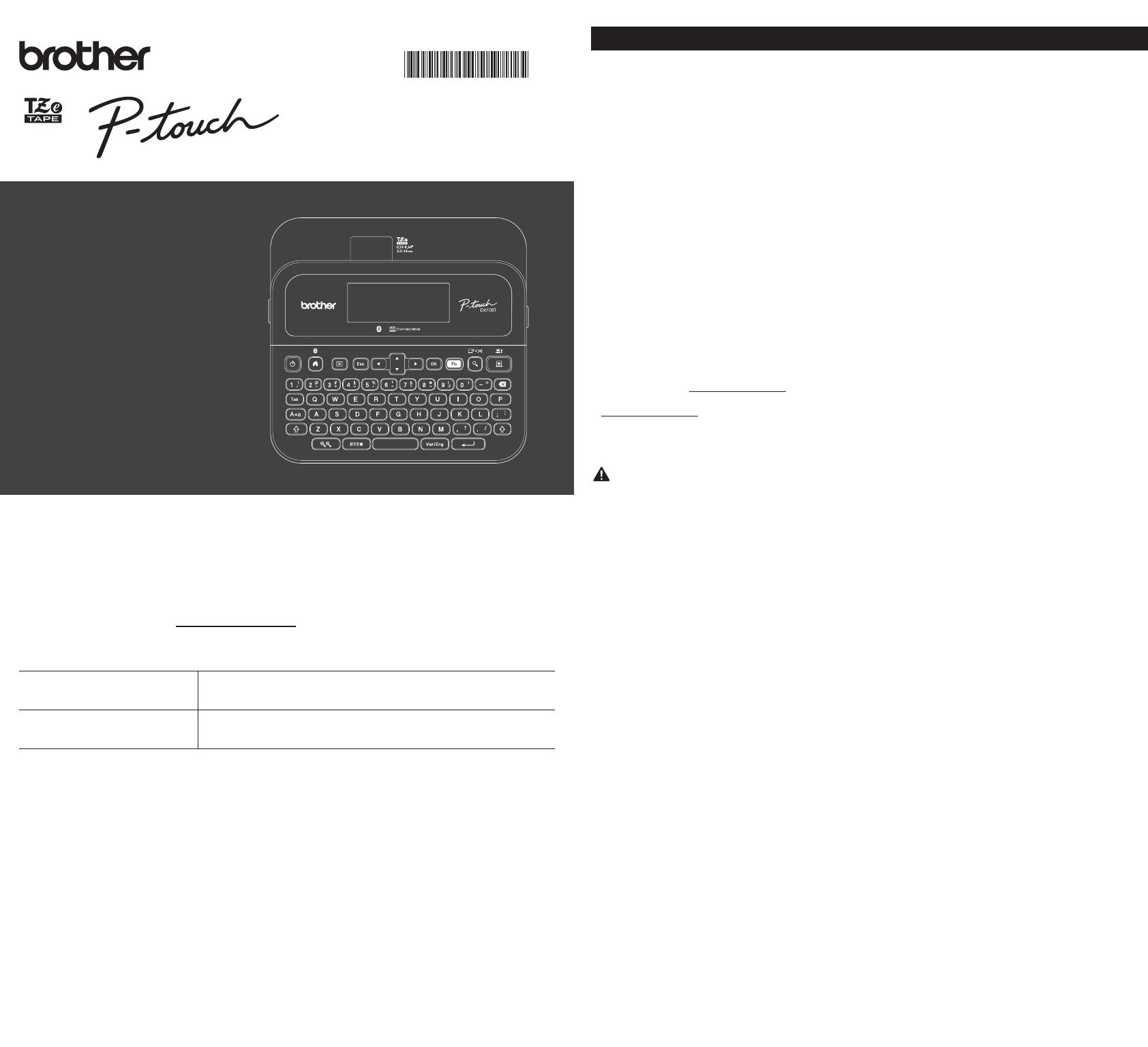







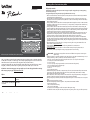 1
1
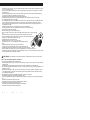 2
2
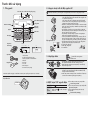 3
3
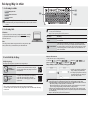 4
4
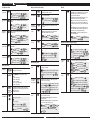 5
5
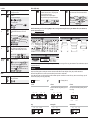 6
6
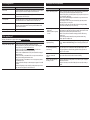 7
7
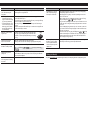 8
8
Nikon COOLPIX S3700 Stručná príručka spustenia
LG 55EA9800 Používateľská príručka
Nikon COOLPIX S2900 Stručná príručka spustenia
Nikon COOLPIX A100 Stručná príručka spustenia
Nikon COOLPIX B700 Stručná príručka spustenia
Nikon COOLPIX B500 Stručná príručka spustenia
Nikon COOLPIX A10 Stručná príručka spustenia
Nikon COOLPIX L840 Stručná príručka spustenia
Nikon COOLPIX S3700 referenčná príručka
Samsung UA55NU7100K Používateľská príručka